Автор:
Judy Howell
Дата создания:
1 Июль 2021
Дата обновления:
1 Июль 2024

Содержание
- Шагать
- Метод 1 из 2. Приобретите хорошие привычки для хранения файлов
- Метод 2 из 2. Сохранение файлов в определенных программах.
- Советы
Сохранение файлов - важная часть работы с документами, изображениями, видео и другими файлами на компьютере. Сохранив свою работу, вы можете продолжить работу над ней позже, поделиться своими файлами с другими и защитить свою работу от ошибок и сбоев программ. Перейдите к шагу 1 ниже, чтобы узнать, как лучше всего хранить файлы и как работать более эффективно.
Шагать
Метод 1 из 2. Приобретите хорошие привычки для хранения файлов
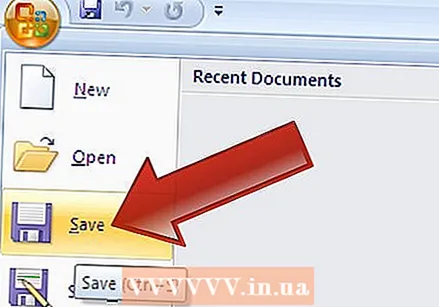 Часто сохраняйте свою работу. Программы вылетают из строя, и это часто случается в худшие времена. Защитите себя от потери рабочего времени, регулярно сохраняя файлы. Если вы вносите изменения в файл, но не хотите перезаписывать исходный файл, используйте функцию «Сохранить как», чтобы сохранить копию под новым именем файла.
Часто сохраняйте свою работу. Программы вылетают из строя, и это часто случается в худшие времена. Защитите себя от потери рабочего времени, регулярно сохраняя файлы. Если вы вносите изменения в файл, но не хотите перезаписывать исходный файл, используйте функцию «Сохранить как», чтобы сохранить копию под новым именем файла. - Многие программы имеют так называемую функцию автосохранения, которая автоматически сохраняет ваш файл через определенное время. Это может спасти вас в экстренной ситуации, но не должно заменять активно и регулярно сохраняемые файлы.
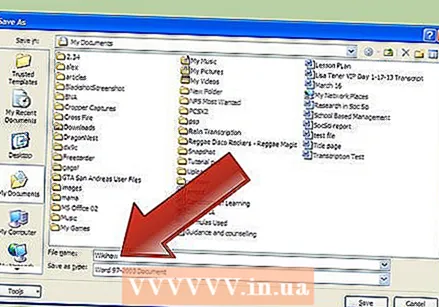 Дайте полезные имена сохраняемым файлам. При первом сохранении нового файла вам будет предложено ввести имя файла. Убедитесь, что вы можете легко идентифицировать файл по имени файла. Имя файла также должно содержать важную информацию, такую как дата или автор файла. Таким образом, вы можете найти то, что вам нужно, когда ищете определенный файл на своем компьютере.
Дайте полезные имена сохраняемым файлам. При первом сохранении нового файла вам будет предложено ввести имя файла. Убедитесь, что вы можете легко идентифицировать файл по имени файла. Имя файла также должно содержать важную информацию, такую как дата или автор файла. Таким образом, вы можете найти то, что вам нужно, когда ищете определенный файл на своем компьютере. 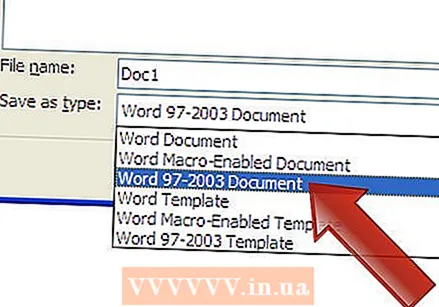 Проверьте формат файла при сохранении файла. Когда вы сохраняете файл в первый раз или используете функцию «Сохранить как» для сохранения новой копии документа, многие программы позволяют вам изменить формат файла. Обычно это можно сделать, щелкнув раскрывающееся меню под полем, в котором вы вводите имя файла.
Проверьте формат файла при сохранении файла. Когда вы сохраняете файл в первый раз или используете функцию «Сохранить как» для сохранения новой копии документа, многие программы позволяют вам изменить формат файла. Обычно это можно сделать, щелкнув раскрывающееся меню под полем, в котором вы вводите имя файла. - Проверка формата файла особенно важна, когда вы отправляете файлы кому-то, у кого может не быть той же версии программы, что и у вас.
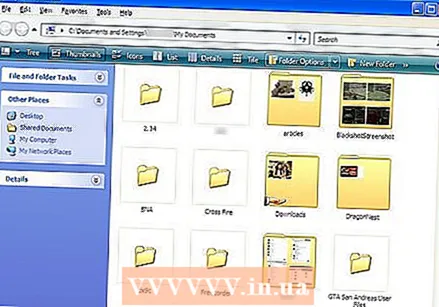 Организуйте папки, в которых вы храните свои файлы. Большинство операционных систем создают папку для ваших документов, куда по умолчанию автоматически помещаются ваши сохраненные файлы. Хотя может быть полезно иметь общее представление о том, где хранятся ваши файлы, выделение времени на организацию всех папок с файлами в соответствии с конкретной системой может помочь вам найти свою работу в лабиринте хаоса файлов.
Организуйте папки, в которых вы храните свои файлы. Большинство операционных систем создают папку для ваших документов, куда по умолчанию автоматически помещаются ваши сохраненные файлы. Хотя может быть полезно иметь общее представление о том, где хранятся ваши файлы, выделение времени на организацию всех папок с файлами в соответствии с конкретной системой может помочь вам найти свою работу в лабиринте хаоса файлов. - Используйте папки для сортировки файлов по типу файла, проекту, к которому он принадлежит, дате и любым другим критериям, которые вы хотите использовать.
- В большинстве новых версий Windows используются библиотеки, которые позволяют хранить файлы одного типа в одном месте. Эти библиотеки не являются фактическим расположением на вашем компьютере, а представляют собой коллекции файлов, хранящихся в разных местах на вашем компьютере.
 Изучите различные сочетания клавиш. Вы можете сэкономить много времени, изучая сочетания клавиш для сохранения файлов, особенно если вы часто сохраняете файл. Нажатие Ctrl + S (Command + S на Mac) сохранит ваш файл в большинстве программ.
Изучите различные сочетания клавиш. Вы можете сэкономить много времени, изучая сочетания клавиш для сохранения файлов, особенно если вы часто сохраняете файл. Нажатие Ctrl + S (Command + S на Mac) сохранит ваш файл в большинстве программ. - Многие программы также имеют горячие клавиши для функции «Сохранить как». Какие это тесты, зависит от программы. Например, нажатие F12 в Word откроет диалоговое окно «Сохранить как», а в Photoshop вы можете сделать то же самое, одновременно нажав Shift + Control + S.
 Сделайте резервную копию ваших файлов. Чтобы не потерять файлы в случае сбоя компьютера, часто делайте резервные копии сохраненных файлов. Это означает, что вы копируете сохраненные файлы из папок с документами на внешний жесткий диск или загружаете их в облачное хранилище.
Сделайте резервную копию ваших файлов. Чтобы не потерять файлы в случае сбоя компьютера, часто делайте резервные копии сохраненных файлов. Это означает, что вы копируете сохраненные файлы из папок с документами на внешний жесткий диск или загружаете их в облачное хранилище.
Метод 2 из 2. Сохранение файлов в определенных программах.
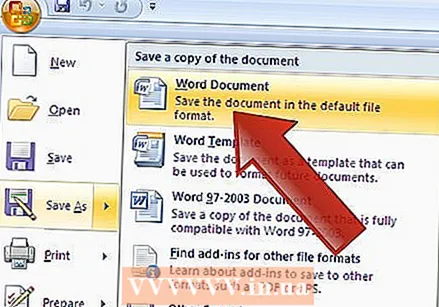 Сохраняйте файлы в Microsoft Word. Word - один из самых популярных текстовых редакторов в мире. Поэтому сохранение файлов в Word - важный навык.
Сохраняйте файлы в Microsoft Word. Word - один из самых популярных текстовых редакторов в мире. Поэтому сохранение файлов в Word - важный навык. 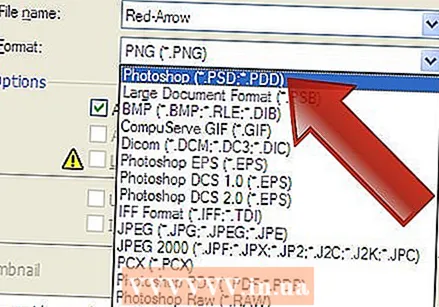 Сохраните файл как файл PSD в Photoshop. Знание того, как изменить формат сохраненного файла, является важным базовым навыком при работе на компьютере. Если вы знаете, как сохранить файл PSD в Photoshop, вы также можете настроить формат сохраненного файла в большинстве компьютерных программ.
Сохраните файл как файл PSD в Photoshop. Знание того, как изменить формат сохраненного файла, является важным базовым навыком при работе на компьютере. Если вы знаете, как сохранить файл PSD в Photoshop, вы также можете настроить формат сохраненного файла в большинстве компьютерных программ.  Сохраняйте изображения с веб-сайта. Интернет полон текста и изображений, и вы, вероятно, встретите одно или два изображения, которые хотите сохранить для собственного использования. Все браузеры позволяют легко сохранять изображения на вашем компьютере. Аналогичные шаги применимы для сохранения других типов файлов, найденных на веб-сайте.
Сохраняйте изображения с веб-сайта. Интернет полон текста и изображений, и вы, вероятно, встретите одно или два изображения, которые хотите сохранить для собственного использования. Все браузеры позволяют легко сохранять изображения на вашем компьютере. Аналогичные шаги применимы для сохранения других типов файлов, найденных на веб-сайте. 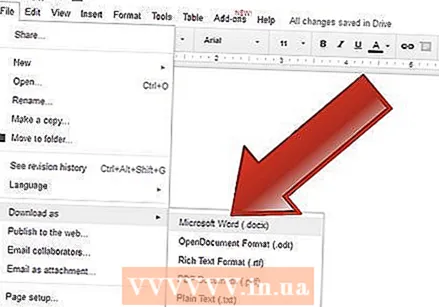 Сохраните документ на Google Диске. Поскольку услуги облачного хранилища для хранения и создания документов становятся все более популярными, есть вероятность, что вы также начнете работать с Google Диском самостоятельно. Несмотря на то, что эти файлы всегда хранятся в облаке, вы можете просто загрузить их и сохранить на своем компьютере, чтобы получить к ним доступ без использования Интернета.
Сохраните документ на Google Диске. Поскольку услуги облачного хранилища для хранения и создания документов становятся все более популярными, есть вероятность, что вы также начнете работать с Google Диском самостоятельно. Несмотря на то, что эти файлы всегда хранятся в облаке, вы можете просто загрузить их и сохранить на своем компьютере, чтобы получить к ним доступ без использования Интернета.
Советы
- Часто сохраняйте свою работу! Вы не будете сожалеть о сохранении своей работы чаще, чем это необходимо.



